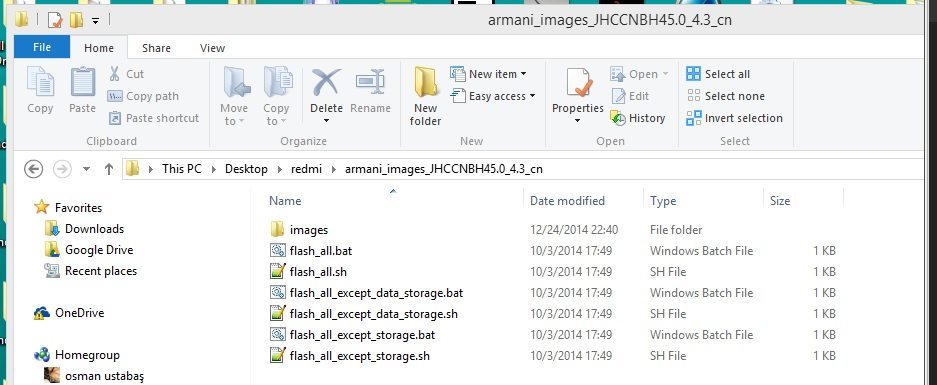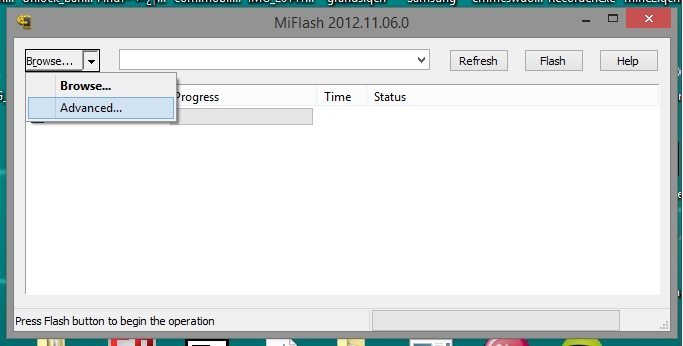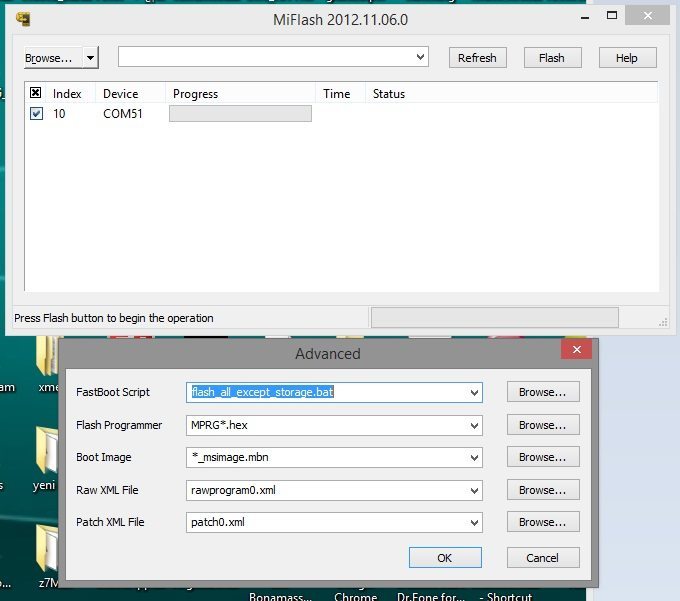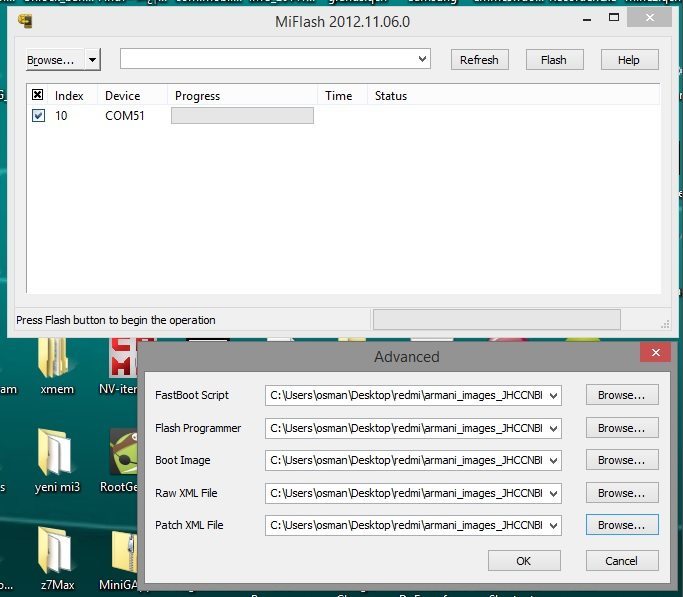İmei tamiri yazı dizisi sonrası başlamayı düşündüğüm “unbrick hardbrick, unbrick softbrick”, yani tümden veya kısmen ölü telefonları tekrardan hayata getirme aşamasına başlangıç ihtiyacı doğdu. Israrla üzerinde durduğum, anlaya anlaya, adım adım, öğrene öğrene metodunu es geçen arkadaşlar var, netteki diğer içi boş, kopyala yapıştır kaynakları benim yazılarım ile birleştirmeyelim arkadaşlar, sonuç : hardbrick, nam-ı diğer ölü telefon.
Bu arada belirtmek istiyorum, siz suya düşürmedikçe, üzerine basmadıkça, kontrolsüz güç uygulamadıkça hiç bir smartphone aslında ölmez. Bu kavram telefonları elinde kalan yabancı arkadaşların bulduğu bir deyim sadece. Doğru servis romu ve doğru yazılım ile hayata dönemeyecek telefon yok ! XDA’da bir topic vardı, yabancılar bile bu işin aslında çok gerisinde, Oneplus’ı hard brick olmuş bir arkadaş topic açmış, ve genelde her cevap şu şekilde idi, “JTAG” olmadan kurtaramazsın ! JTAG demek, telefonu açıp, anakartı ortaya çıkarıp, üzerindeki yazılım barındıran chip’e direk müdahele etmek demek, anakarta leyim yaparak direkt yazılım atmak demek ve aslında son çare demek, ancak tabi bu arkadaşlar beni tanımıyorlar 🙂 O topikte “Hayır, bu işlem JTAG’sız da yapılabilir, yeterki bana şu şu şu dosyaları bulun” dedim, buldular sağolsunlar, ve jtag’sız Oneplus’lar hayata dönmeye başladılar.
Bugünkü yazımızın kahramanı Xiaomi Redmi 1s. Xiaomi grubu bu konuda aslında daha şanslı çünkü adamlar “fatboot rom” adı altında bir rom daha sunuyor kullanıcılarına ve aslında bu rom servis romu, işin güzel yani servis yazılımını da veriyorlar, bu şekilde Xiaomi’ler nerdeyse ölmeyen telefonlar, geri gelirler. Keşke bunu tüm üreticiler kullanıcılarına sağlasa, Sony, Samsung, LG, HTC gibi. Ama o zaman servisler nasıl para kazanacaklar değil mi ? 10 dakilaık işi için “anakart değişmeli” diye nasıl diyecekler 🙂 Kullanıcılar bilgilendikçe diyemiyecekler tabiki de, kullanıcı arkadaşların çok okumaları lazım. Hadi bakalım 🙂
Hardbrick (genelde ekrana görüntü gelmediği durumlar) ve Softbrick (görüntü geliyor logo’da veya sonraki ekranda takılı kalıyor, sistem açmıyor) yanlış recovery yükleme sonucu, yanlış partisyon silme sonucu vs olabiliyor. Kısaca görüntü gelmiyorsa boot partisyonu uçmuştur ve hatta partisyon yapısı bile bozulmuş olabilir, görüntü geliyorsa (Logo partisyonu sağlam demektir), boot ediyor ancak sonrası bozuk demektir.
Bu yazıda “Qualcomm HS-USB Diagnostics 9006” portunu açan fakat görüntü gelmeyen bir Xiaomi örnekleyeceğiz. Gerekli yazılım elimizde, Xiaomi’nin Miphone yazılımı, kısaca flash atma yazılımı, linkini verdim, ve de Redmi 1S fastboot rom’u, yine linkini verdim. Yazıdaki içerik Xiaomi’nin “fastboot” formatlı romu bulunan her model için geçerlidir, Mi3 ve de Mi4 de dahil. Yine belirtmek istiyorum, hardbrick olmayan ve pc tabanlı rom yüklemek isteyen arkadaşların standart rom yükleme metodu olarak da kullanabileceği bir yöntemdir, ancak fastboot romları genelde sadece İngilizce ve Çince olan versiyonlardır.
İndirdiğimiz romu istediğimiz bir yere açıyoruz.
Sonrasında önceden yüklediğimiz ve masaüstünde kısayol oluşturan Miphone yazılımını çalıştırıyoruz. Miphone açılırken portları tarıyor ve gerekirse sistemde yoksa kendi qualcomm sürücülerini yüklüyor. Sol üstte “Browse” sekmesine tıklıyoruz ve “Advanced” kısmını seçiyoruz.
Karşımıza 5 seçenekli bir ekran çıkıyor. İlk sıradan başlayarak gerekli dosyaların yollarını tanımlıyoruz. İlk sırada gözüken “Fastboot Script” romu açtığımız dosyadaki ana klasörde bulunuyor, “flash_all_except_storage.bat”yi seçersek iç hafıza hariç format atar ve sonra yükler (iç hafızada önemli dosyalarınız,resim vs varsa bunu seçin), “flash_all.bat”yi seçersek iç hafıza dahil tümden telefonu formatlar ve sonrasında sistemi yükler. Sonrasındaki diğer 4 satırın karşıklarını rom klasörü içindeki “images” dosyasından seçeceğiz, zaten tüm seçmemiz gereken dosyalar aynı isimde images klasörünün içinde bulunuyor. Bu arada Miphone yazılımı çalıştırdıktan sonra üstten “refresh” tıklıyoruz, fastboot modundaki veya Qualcomm HS-USB Diagnostics 9006 modundaki telefonun portu pencerede belirecek.
Tüm dosyaları yerinde seçtikten sonra “ok”liyoruz ve “Flash” butonuna tıklıyoruz, takriben 1-2 dakika süren işlem sonucunda telefon kendini yeniden açıyor, ölü telefonun ekranında “Mi” logosunu görüyoruz, arkasından gelen bir kaç dakika içinde, telefoncuya veya servise götürdüğünüzde ( ki anlamazlar bu tarz hatalardan, bu yazıdan sonra anlayacaklar, okuyanlar ) “anakart değişecek” denilen olayı evimizdeki PC yardımı ile çözüyoruz. Hayırlı uğurlu olsun 🙂 Neyin ne olduğunu bilip anladıktan sonra bilgi işlem’de çareler tükenmez arkadaşlari bunu hiç unutmayalım. Bizim kitabımızda “olmaz, yapılamaz, yazılamaz” gibi ibareler saçmalıktır, anlam ifade etmezler. Teknolojiyi bilelim ve kullanalım lütfen, bilmek için de bol bol okuyalım 🙂
Sonuç olarak eklemek istiyorum, servise giden tüm telefonlar istisnalar hariç yazılımsal sorunlar ve de gördüğünüz gibi doğru servis yazılımı ve programı ile dakikalar içerisinde geri geliyorlar. Eğer ki bir gün yolunuz servise düşerse ve size “anakart değişecek” derlerse itiraz edin lütfen..
http://bigota.d.miui.com/JHCCNBH45.0/armani_images_JHCCNBH45.0_4.3_cn_e7e373f319.tgz , Redmi 1s Fastboot Rom.
http://www.androidbrick.com/?p=2733 , Miphone Flash Yazılımı